Win8系统WiFi无法搜到无线网络信号的解决方法
win8系统里增加了对无线网卡的控制,我们在使用WiFi的时候电脑受到了某方面的保护,对于客户电脑安全来说是有所保障了,但是这也造成了一些困扰,比如说使用win8WiFi的时候,经常会出现搜不到网络的情况,不管是附近的WiFi还是自己设定的WiFi,都没有任何的显示,这是无线网卡的原因,还是因为win8系统中设置的因素?下面小编就来为大家解决Win8 wifi没有信号的问题!
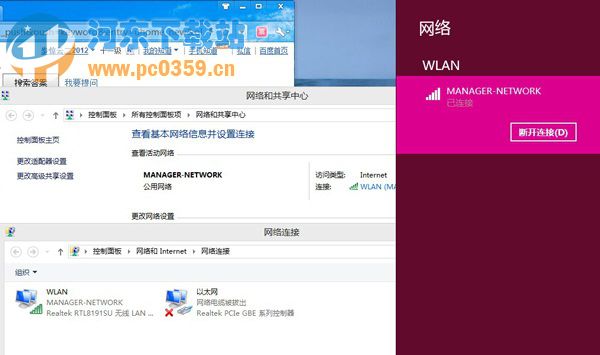
原因分析:
在新版Win8系统设置中,新增加了对无线网卡的控制,我们需要启用才能连接无线网络。
解决方案:
1. 打开超级按钮,选择“设置”。可以通过鼠标移动到屏幕右上角打开超级按钮,也可以通过同时按键盘“Windows徽标键”+“C”键 快速打开;
2. 依次点击“更多电脑设置”--“无线”菜单;
3. 点击“无线设置”下小滑块,开启无线功能;
4. 设置完成以后发现网络列表可以搜索到无线信号了。若网络列表显示如下信息,请检查无线管理服务(WLAN AutoConfig(WlanSvc)服务)是否启动。
WLAN AutoConfig服务查看方法:
在任务栏空白处右击选择“任务管理器”;若显示为如下图所示简略信息模式,点击“详细信息”;点击“服务”选项卡,找到WlanSvc(WLAN AutoConfig)服务,查看“状态”一栏是否是显示的“正在运行”; 若显示为“已停止”,右击此服务选择“开始”。 此方法可以启动此服务,不过如果服务是禁用或手动启动方式,重新启动电脑以后此服务仍无法自动启动。如需要此服务自动启动,可以点击“打开服务”进入服务管理界面,参考如下知识库修改为自动启动。
操作步骤:
1、打开服务管理界面
可以通过三个方式打开
(1)右击桌面的计算机图标,选择“管理”,点击“服务和应用程序”,点击“服务”;
(2)同时按下Windows徽标键(键盘上标志的按键)和R键,打开运行界面,输入services,点击确定
(3)同时按下CTRL,Shift和ESC三个按键,打开任务管理器,点击“服务”选项卡;
2.找到WLAN AutoConfig(WlanSvc)服务
如果是手动或者禁用,右击此服务选择“启用”(任务管理器 服务里面显示的是“开始”)。
如果要此服务开机以后自动运行的话,右击此服务选择“属性”,把启动类型选择为“自动”,然后点击“应用”,点击“启用”,点击“确定”按钮关闭设置窗口。这样重新启动电脑此服务即可自动运行。
电脑连不上网络的确让人烦恼,造成问题的原因也有很多,我们难以判断是因为什么具体原因造成的,所以大家遇到类似的问题可以试试小编介绍的方法哦!
相关文章:
1. OS X 10.12.2 Beta 6怎么样?OS X 10.12.2 Beta 6更新方法2. Mac版steam错误代码118怎么解决?Mac版steam错误代码118解决教程3. 解决win7桌面壁纸无法保存的方法4. 怎么更新显卡驱动win10 win10如何更新显卡驱动程序5. win10设置默认图片查看器6. 修复exe文件的方法7. Win10电脑怎么进入安全模式 电脑开机的时候怎么进入安全模式8. ubuntu怎么安装中文输入法?9. Win10安装失败进不了系统怎么办?Win10安装失败进不了系统解决方法10. 如何解决Linux下Too many open files问题

 网公网安备
网公网安备